Kopioiden poistaminen iTunesista oletusmenetelmillä
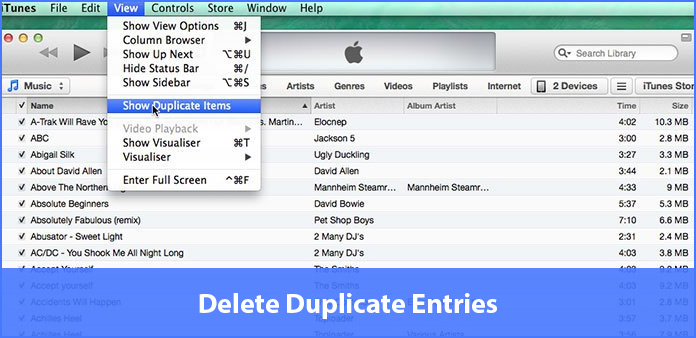
ITunesissa olevat kopiot ovat tosi kipuja sinulle. ITunesissa olevat kaksoiskappaleet eivät ole vain iCloudin jätetilastoja ja tekevät etsimisestä monimutkaisempia, mutta aiheuttavat toistuvasti toistettavia äänitiedostoja tai videotiedostoja. Mikä olisi paras ratkaisu kopioiden kopioimiseen iTunesiin tai jopa ehkäisemään päällekkäisiä tiedostoja iTunesista tulevaisuudessa? Artikla selittää parhaan tapa poistaa kopioita iTunesissa ilman kolmannen osapuolen työkaluja.
Osa 1: Kuvien kaksoiskappaleiden näyttäminen iTunesissa
Jos sinun on poistettava kopiot iTunesista, sinun on tiedettävä tapa näyttää kaksoiskappaleita iTunesissa ensin. Noudata vain ohjeita kaksoiskappaleiden etsimiseen iTunesissa.
- 1. Tarkista kaksoiskappaleet iTunesissa
- 2. Näytä kaksoiskappaleet iTunesissa
Mac: Kun käynnistät tietokoneen iTunes-sovelluksen, voit valita View-vaihtoehdon valitsemalla Näytä kaksoiskappaleet.
Windows: Avaa iTunes-valikkorivi painamalla näppäimistön "Control" ja B-näppäimiä. Ja sitten voit valita Näytä kaksoiskappaleet.
Kun lajit musiikkitiedostoja tai videotiedostoja, iTunes voi lajitella nimensä tai esittäjien mukaan ryhmittelemällä kohteita yhteen. Samojen mediatiedostojen useita versioita varten voit pitää Windowsin Mac- tai Shift-näppäimen "Alt" tai "Option" -näppäimen, ja valitse sitten "Show Extract Duplicates Items" -valikon vaihtoehto View. Se voi auttaa sinua löytämään samannimiset kopiot, artistit ja albumit.
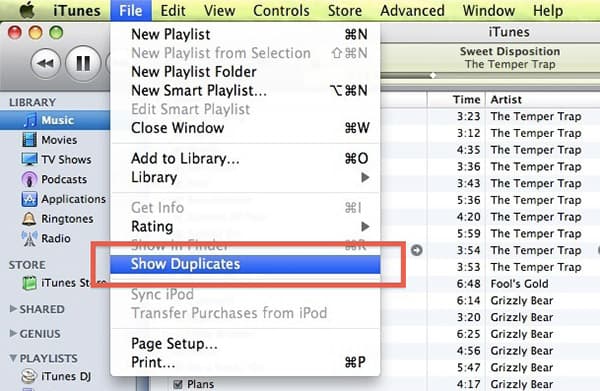
Osa 2: Kuinka kopioida iTunesin automaattisesti
Kun löydät kaksoiskappaleen, voit arvioida muita tietoja, kuten Aikaa, Julkaisupäivää tai Genrea, jotta voit määrittää haluamasi tiedoston. ICloud-musiikkikirjasto ja Kind-sarakkeet ovat myös tärkeitä tekijöitä, joiden avulla voit päättää kopioita, jotka sinun on poistettava.
- 1. Kun olet tehnyt päätöksen, voit valita kopioitavan tiedoston, jonka haluat poistaa.
- 2. Macissa voit valita valikkopalkista "Muokkaa" -painikkeen napsauttamalla "Poista" iTunes-kaksoiskappaleen tiedostoa. Windowsin kohdalla voit avata iTunes-valikkorivin painamalla Control- ja B-näppäimiä ja valitsemalla sitten Poista.
- 3. Sen jälkeen voit napsauttaa "Valmis" -painiketta poistaaksesi kaksoiskappaleet iTunesissa nyt.
Lopuksi voit järjestää iTunesin vaatimukseksi nyt. Mutta jos olet poistanut joitakin kopioita vahingossa, sinun pitäisi myös lisää musiikkia iTunesiin.
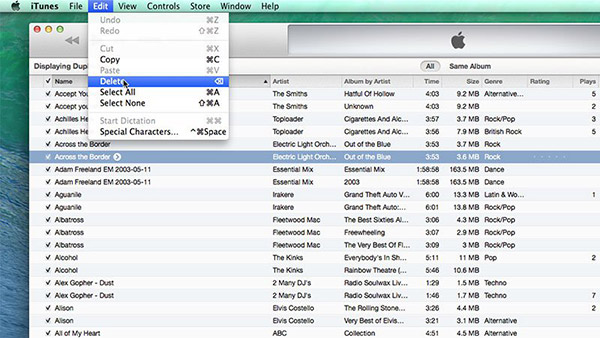
Osa 3: Miten estetään kaksoiskappaleiden tuominen iTunesissa?
Musiikkitiedostojen osalta iTunes 11 tarjoaa mukavan ratkaisun estääkseen iTunes 11 -ohjelmiston tuomasta kaksoiskappaleita iTunesissa. Suorita iTunes-tiedostojen oikea käsittely noudattamalla ohjeita.
- 1. Käynnistä iTunes-ohjelmisto ja valitse sitten "Asetukset" -vaihtoehto.
- 2. Valitse "Lisäasetukset" -vaihtoehto.
- 3. Valitse "Keep iTunes Media folder organized".
- 4. Varmista, että Kopioi-tiedostot iTunes Media -kansioon lisäämällä kirjastoon on rasti.
- 5. Valitse Nollaa kaikki valintaikkuna ja napauta "OK" -painiketta, jos haluat poistaa kaksinkertaiset kappaleet iTunesissa.
Edellä olevat ratkaisut ovat menetelmiä, joilla poistetaan kaksoiskappaleet iTunesissa ilman kolmannen osapuolen ohjelmistoja. Kun poistat päällekkäiset kappaleet iTunesissa, sinun on kiinnitettävä erityistä huomiota valitsemiesi tiedostojen kanssa. Tai sinun pitäisi löytää menetelmä siirtää musiikkia iPodista iTunesiin muutamalla napsautuksella kanssa Tipard iPhone Transfer Ultimate.
Koska kuuma ohjelmisto tarjoaa prefektiratkaisun kopioiden poistamiseen iTunesissa ja musiikin asettamisesta ilman iTunesia, voit helposti hallita iPhonen tai muiden laitteiden tiedostoja all-in-one-ohjelmiston avulla.







